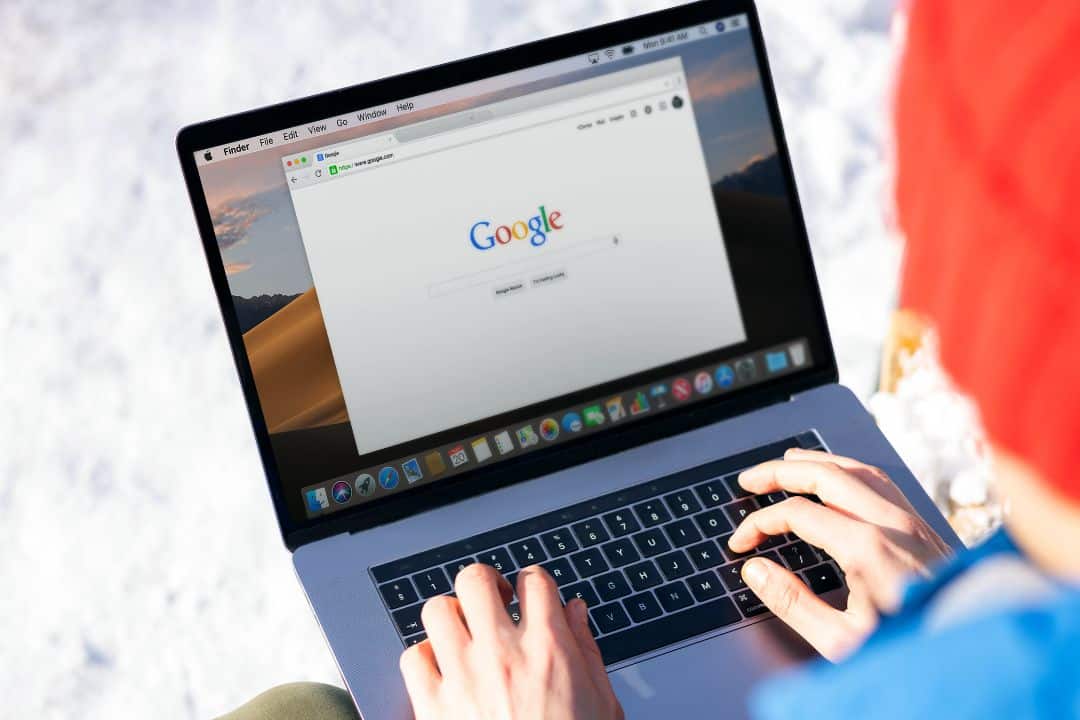Hace poco hablábamos de las mejores herramientas de Google y os introducimos brevemente a Google Search Console. En el artículo de hoy vamos a profundizar mucho más en esta herramienta y hemos elaborado la guía definitiva para entender su funcionamiento. Qué es Google Search Console y para qué sirve, y sobre todo, por qué es una herramienta imprescindible para todo especialista SEO. ¡Arrancamos!
¿Qué es Google Search Console?
Google Search Console es una herramienta gratuita de Google que nos permite analizar el comportamiento de nuestra web hacia el buscador. En otras palabras, esta herramienta te permite supervisar el rendimiento de tu página y solucionar los problemas de aparición de tu web en la SERP. Dos acciones fundamentales en el trabajo de cualquier especialista SEO.
Recientemente, Google ha ido perfeccionando su herramienta de webmaster, antes Google Search Console se llamaba Google Webmaster Tools, y presenta nuevas funciones para ofrecer una mejor experiencia de usuario, con informes mucho más detallados y que son de gran interés tanto para desarrolladores como SEO’s, propietarios de pequeñas empresas; y que os explicaremos a continuación.
Google Search Console para qué sirve
Pero vayamos a lo que nos interesa, ¿qué uso le puedo dar a esta herramienta?
Con Search Console, puedes ver cómo Google muestra tu página en sus resultados y sobre todo, para qué palabras clave o consultas tal como lo llaman ellos en sus informes. Pero no solo eso, también te sirve para:
- Detectar problemas de rastreo e indexación de tu página. Si el buscador no te encuentra, no te vas a posicionar.
- Comprender el origen de tu tráfico y cómo se comportan hacia ella. ¿Cuántos clicks recibes y para qué consultas en concreto? ¿Con qué frecuencia apareces?
- Mostrar qué sitios web tienen enlaces hacia tu página. Un informe muy interesante para poder crear una buena estrategia de backlinks.
- Enviar el sitemap para ayudar a Google a encontrar las URLs principales de tu sitio web. Muy útil si tu sitio es muy grande.
- Detectar si se ha denunciado alguna de tus páginas por incluir contenido para adultos.
- Detectar si Google te ha penalizado mediante alguna acción manual. Como, por ejemplo, por contenido duplicado.
Asimismo, el resumen de experiencia de página de Search Console ha mejorado mucho en los últimos años y nos sirve para:
- Mostrar la velocidad de carga de tu web
- Evaluar el estado de tu web y su usabilidad, tanto en escritorio como en mobile.
- Solucionar problemas relacionados con la usabilidad móvil y las páginas AMP, entre otras funciones relacionadas con la UX.
¿Por qué utilizar Google Search Console?
Hoy en día todos competimos por estar en las primeras posiciones de Google orgánicamente si hablamos desde el punto de vista SEO, y para ello, entender el funcionamiento del buscador y cómo se comporta tu web hacia el buscador es fundamental. Existen muchas herramientas complementarias que pueden darte informes y analíticas del estado de tu web respecto a palabras clave, visibilidad, rendimiento, velocidad de carga, etc. Pero ninguna, te dará los datos que te facilita el mismo Google. Al fin y al cabo, compites por estar en el top 3 de Google. ¿Quién crees que te puede dar los datos más precisos para que alcances tus objetivos? Sin duda Google, gracias a su herramienta de Search Console te está dando una pista de hacia dónde puedes ir. Además, recuerda que Search Console es un servicio gratuito frente a otras herramientas que tienen un coste bastante elevado.
Con Google Search Console puedes saber cómo te buscan los usuarios, es decir, las consultas que utilizan en el buscador y por las cuales apareces en la SERP. De cara a crear una estrategia de marketing de contenidos, o detectar nuevas oportunidades de negocio, conocer cómo te buscan los usuarios te permitirá enfocar y definir una estrategia sólida.
Cómo configurar Google Search Console paso a paso
Ahora que ya conoces la importancia del uso de Google Search Console, seguramente querrás dar de alta tu página web en Search Console. No temas que con nuestro tutorial de cómo configurar Search Console lo tendrás todo listo en menos de 10 minutos.
El primer paso es muy sencillo, accede a la página de Search Console con tu cuenta de Google (Gmail). También puedes teclear Google Search Console en el buscador y si ya tienes vinculada la cuenta de Gmail con tu navegador Chrome, te llevará a su página principal donde te invita a empezar ahora y mejorar tus resultados en la Búsqueda de Google:
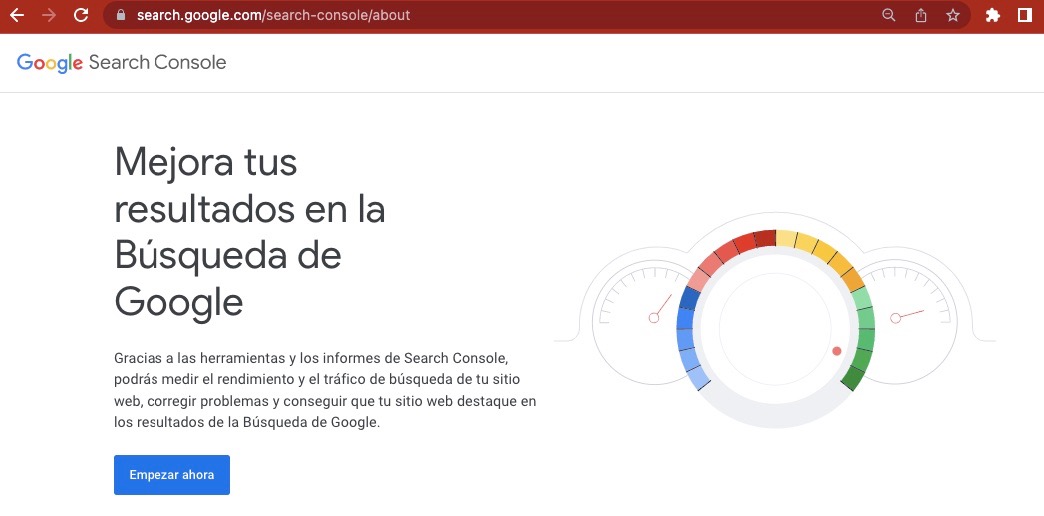
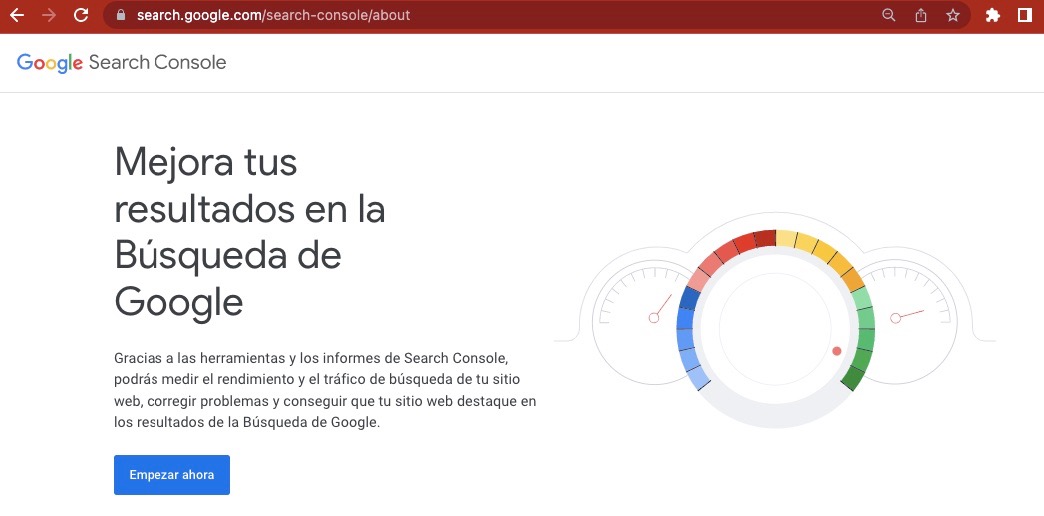
1. Cómo añadir la propiedad de tu página web
Ahora solamente debes añadir tu sitio web y verificarlo en Search Console. Pero la herramienta te da dos opciones:
- Añadir el dominio (con todos sus subdominios)
Ejemplo: midominio.com
- Prefijo de la URL (es decir, añadir solo una URL)
Ejemplo: https://www.midominio.com
https://midominio.com
http://www.midominio.com
http://midominio.com
Nosotros te recomendamos que, siempre que sea posible, elijas la 1ª opción porque lo lógico es que tu objetivo sea añadir todo el dominio para saber qué pasa en todas tus URL y las diferentes versiones que puedas llegar a tener.
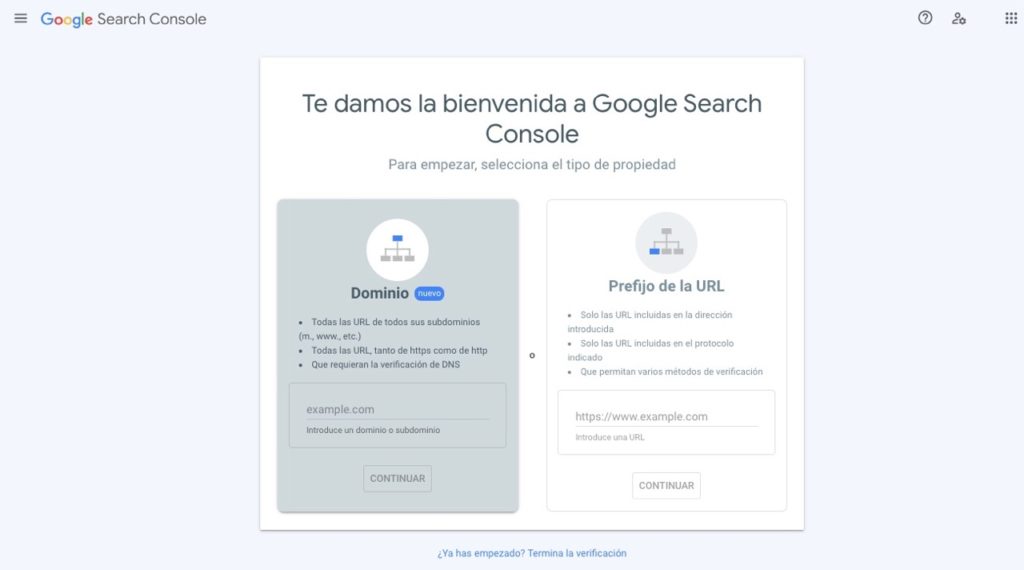
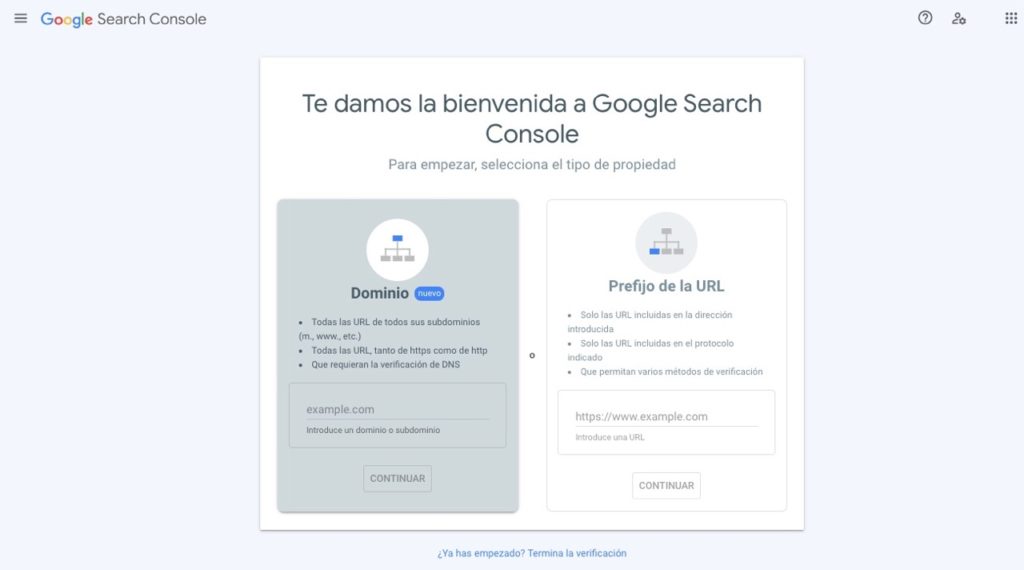
2. Verificar la propiedad del dominio
Ahora debemos confirmar a Search Console que efectivamente la propiedad de esta página web es tuya o que la gestionas tú.
Para ello hay que añadir el registro TXT que nos facilita Google, copiando y pegando el texto en los registros DNS de tu dominio. Google Search Console ha creado una documentación de cómo verificar tu dominio en función de tu proveedor de hosting:


Una vez que la propiedad esté verificada, te saldrá el siguiente mensaje:


Pero ten en cuenta que si acabas de verificar tu dominio, la herramienta de Search Console puede tardar 1 o 2 días en recoger datos y elaborar los informes que verás a continuación.
¿Qué datos muestra Google Search Console?
En la descripción general de Search Console podrás ver las principales gráficas:
- Informe completo de Rendimiento: número de clics, impresiones, CTR y posiciones en los resultados de búsqueda de Google. Te permite hacer comparativas y consultar las páginas, las consultas con mayor número de clicks, y por dispositivo más usado.
- Informe completo de Indexación (antes llamado Informe de Cobertura): Nos muestra qué páginas puede rastrear e indexar Google en tu sitio y si se ha detectado algún problema de indexación. El informe de Indexación ha cambiado recientemente, y ha simplificado bastante el análisis. Si antes contábamos con tres categorías (válidas, advertencia y no válidas) ahora solo hay dos (válidas y no válidas).
- Experiencia: nos muestra datos relacionados con la experiencia de usuario.
- Mejoras: dentro de esta sección de la herramienta nos encontramos con el Informe de estado de resultados enriquecidos.
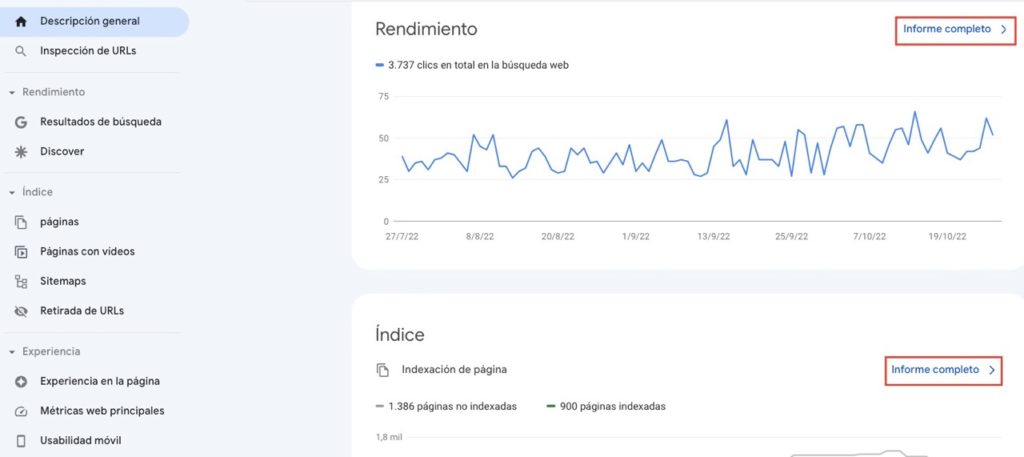
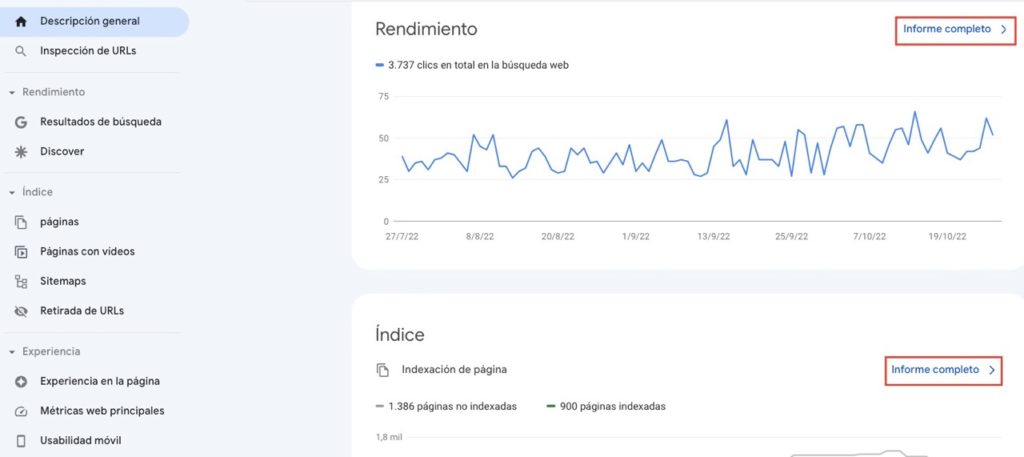
A simple vista, la herramienta nos proporciona información muy completa para empezar a trabajar y analizar el rendimiento de tu sitio web en los resultados de búsqueda de Google, si hay un descenso en clics, problemas de cobertura, indexación, fallos detectados en los datos enriquecidos. Además, la propia herramienta envía emails avisándote de ello. Bastante útil, ¿no crees?
¿Qué métricas de Google Search Console me interesan?
Bien, ahora que sabemos para qué sirve Google Search Console y todos los datos que recoge, seguramente te preguntarás, con qué métrica debes quedarte o qué no debe faltar en tu informe SEO mensual:
- Impresiones
- Clicks
- CTR
Pero además del tráfico de búsqueda, hay otras métricas que no debemos pasar por alto porque están directamente relacionadas con el SEO.
En la sección de Indexación de Página podemos encontrar las siguientes métricas:
- Páginas sin indexar
- Páginas indexadas
Identificar por qué tenemos páginas sin indexar y si el motivo es intencionado es primordial porque Google nos está indicando que hay una serie de páginas de tu dominio que no aparecen en la SERP. Asimismo, revisar que las páginas indexadas son las que realmente nos interesan también es una tarea muy importante. Tal vez hay contenido obsoleto y de poco valor, que deberíamos valorar si marcarlo en noindex, o mirar si se puede optimizar de nuevo o simplemente eliminarlo, dependiendo del tipo de contenido del que se trate.
Por último, la sección de Experiencia de Google Search Console también debe ser tenida en consideración. Analizar los Core Web Vitals y la usabilidad móvil es fundamental porque desde Junio 2021, en algoritmo de Google tiene muy presente estas métricas a la hora de determinar el posicionamiento en la SERP.
Preguntas Frecuentes de Google Search Console [Bonus Track]
Antes de acabar con esta guía sobre Search Console, queremos dar respuesta a las principales dudas que suelen surgir cuando empezar a trabajar con esta herramienta.
¿Qué son las impresiones en Google Search Console?
Las impresiones son el número de veces que tu URL ha aparecido en los resultados de búsqueda. Pero es importante matizar que, si el resultado de tu URL está en la página 2, pero el usuario se queda en la 1.ª página, esto no se considera una impresión.
¿Qué es el CTR?
El CTR o Click Through Rate es el porcentaje que nos indica el número de clics que obtiene un enlace respecto al número de impresiones.
Rastreada actualmente sin indexar: ¿Qué significa?
Si has utilizado la herramienta de Inspección de URLs de Search Console y te ha dado este mensaje, quiere decir que Google ha podido rastrear tu página, es decir, ha encontrado tu página y ha accedido a ella, pero no la ha analizado ni almacenado su información para incluirla en el índice de resultados. Puedes solicitar su indexación, pero eso no te garantiza que la indexe, si tras 2-3 días te vuelve a salir el mismo mensaje, debes analizar el contenido de tu página porque está claro que Google no la considera relevante, ya sea porque no es original o su contenido no es significativo.
Descubierta actualmente sin indexar: ¿Qué significa?
En este caso significa que Google ha encontrado la página pero todavía no la ha rastreado, no ha accedido a ella. Esto suele ocurrir porque el robot ha considerado que rastreando el sitio, este se sobrecargaría y, por lo tanto, se ha aplazado el rastreo para otro momento.
Diferencia entre Google Search Console y Google Analytics
Ambas son herramientas de Google básicas para cualquier especialista SEO, pero la primera te va a dar información sobre el rendimiento de tu sitio web en los resultados de búsqueda y Google Analytics nos ayuda a analizar de dónde viene el tráfico y cómo se comporta el usuario en tu sitio web (tiempo en la página, tasa de rebote, etc.).